Come creare un fantastico sito Web di fotografia in WordPress
Pubblicato: 2022-08-23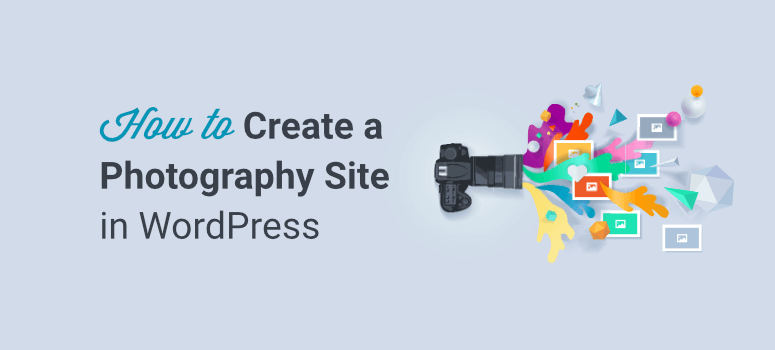
Vuoi creare il tuo sito web di fotografia?
Un sito Web funge da luogo centrale per mostrare il tuo lavoro ai clienti, ottenere visibilità e condividerlo con il mondo. Per non parlare del fatto che un sito Web ti fa anche sembrare professionale.
La maggior parte dei fotografi ritarda nella creazione del proprio sito Web perché è tecnico e, ad essere onesti, chi ha il tempo?
Per semplificarti le cose, abbiamo rimosso tutta la lanugine e l'abbiamo ristretto a 5 semplici passaggi che devi seguire in modo da poter configurare rapidamente il tuo sito web.
Alla fine di questa guida, avrai uno straordinario sito Web di fotografia da chiamare tuo.
Tipi di siti Web di fotografia che puoi creare
Esistono diversi tipi di siti Web di fotografia che puoi configurare. Toccheremo i più popolari:
Sito Web portfolio: crea un sito Web in cui puoi visualizzare una galleria delle tue foto in caroselli o lightbox. Questo ti darà uno spazio professionale per mostrare le tue foto ai clienti e al mondo.
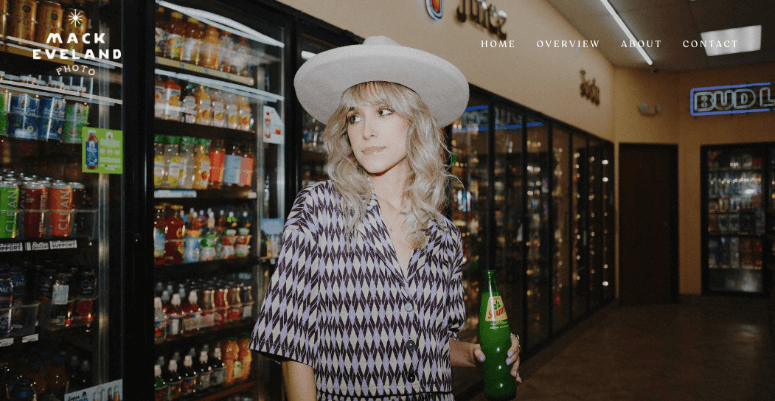
Un sito web come questo ti darà anche più visibilità e consentirà alle persone interessate di trovarti.
Sito di appartenenza: crea una piattaforma in cui i fotografi possono iscriversi per diventare membri per contribuire con le loro foto a una galleria pubblica o per venderle a un prezzo. Puoi creare uno spazio libero per la fotografia o addirittura addebitare una quota associativa o una commissione su ogni foto.
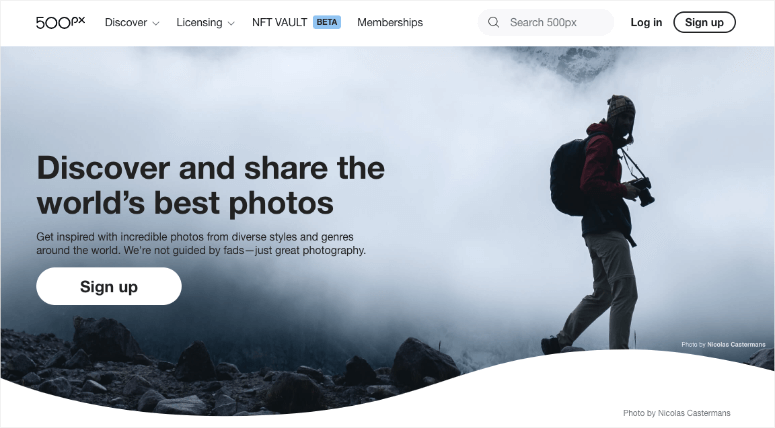
Con i siti di appartenenza, potresti anche creare una comunità di fotografi interessati a essere assunti. Quindi i fotografi possono iscriversi in base al tipo di fotografia in cui sono specializzati. Quindi i potenziali clienti possono cercare per stile e posizione per trovare il fotografo giusto per loro.
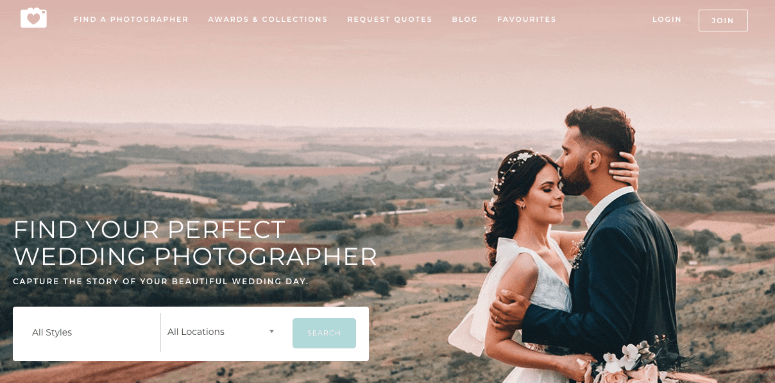
Negozio di fotografia online: metti in vendita le tue foto e le tue opere d'arte online sul tuo sito web. Puoi evitare tasse e commissioni pesanti che altrimenti ti verrebbero addebitate se dovessi unirti ai siti Web di azioni popolari. Per questo, avresti bisogno di una configurazione eCommerce o di un gateway di pagamento sul tuo sito per vendere le tue foto.
Sito di corsi online: se stai cercando di condividere la tua esperienza, un sito Web di corsi online è perfetto per te. Puoi aggiungere materiali del corso, eBook, test, strumenti e altro ancora. Potresti anche consentire ai membri di chattare nei forum per porre domande e discutere argomenti.
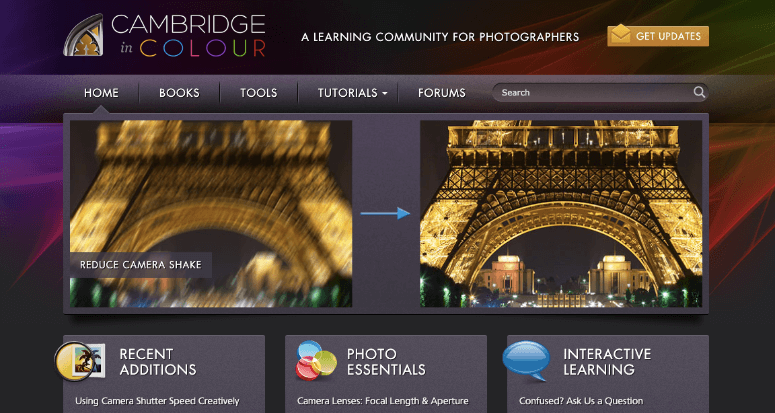
Indipendentemente dal tipo di sito fotografico che desideri creare, questo tutorial ti aiuterà a raggiungerlo.
Iniziare con un sito Web di fotografia
Puoi configurare un sito Web in diversi modi, ma non ti confondiamo con troppe opzioni. Invece, ti diremo subito che la nostra raccomandazione n. 1 è WordPress.
È la piattaforma più flessibile e conveniente che ti consente di personalizzare e scalare la tua attività nel modo desiderato a basso costo. C'è un po' di una curva di apprendimento, ma è facile da usare per chiunque.
Consigliamo vivamente WordPress.org perché manterrai il controllo del tuo sito. Per non parlare del fatto che ci sono oltre 10.000 bellissimi temi tra cui scegliere. Puoi persino importare siti Web dimostrativi e modificare il contenuto e le foto per personalizzarli.
Inoltre, ci sono oltre 55.000 strumenti e plugin creati per WordPress. Ciò ti consente di aggiungere tutti i tipi di funzionalità e funzionalità al tuo sito. Sarai in grado di creare qualsiasi tipo di sito Web di fotografia che desideri.
Quindi, ad esempio, se stai cercando di creare una piattaforma di abbonamento, ti consigliamo di utilizzare il tuo sito WordPress insieme a MemberPress. È il plug-in di abbonamento n. 1 per WordPress che ti consentirà di impostare piani di abbonamento a più livelli e concedere l'accesso in base al livello di abbonamento. La piattaforma consente inoltre di impostare pagamenti una tantum o ricorrenti.
Successivamente, se desideri vendere le tue stampe online, ti consigliamo di utilizzare WordPress e il plug-in Easy Digital Downloads. Ti consente di vendere qualsiasi tipo di file digitale come foto, video, musica, pdf e così via.
Per portare a casa il punto, con WordPress non mancherà nulla. Qualunque cosa tu voglia fare con il tuo sito web, se la funzione non è già integrata, troverai uno strumento di terze parti per portare a termine il lavoro.
Detto questo, vediamo di cosa hai bisogno per costruire il tuo sito Web di fotografia con WordPress.
Cose che ti servono per creare il tuo sito web di fotografia
Per configurare qualsiasi tipo di sito web, avrai bisogno di 2 cose:
- Il piano di web hosting ti dà accesso a un server in cui vivrà il tuo sito web. Tutti i suoi file e database verranno archiviati qui.
- Il nome di dominio è l'indirizzo del tuo sito web come www.isitwp.com.
L'offerta migliore in circolazione è il piano di Bluehost in cui otterrai un servizio di hosting web affidabile + una registrazione gratuita del dominio di 1 anno a partire da soli $ 2,75 al mese. Riceverai anche un certificato SSL gratuito per rendere il tuo sito sicuro e CDN (rete di distribuzione dei contenuti) gratuito per rendere il tuo sito veloce.
La parte migliore è che con questo piano puoi installare WordPress con un solo clic. Quindi non dovrai fare nulla di tecnico per iniziare.
Clicca qui per ottenere l'esclusiva offerta BlueHost
Di seguito, ti mostreremo come iscriverti a un piano di web hosting e configurare il tuo sito.
Come configurare il tuo sito Web di fotografia
In questo tutorial imparerai come creare un sito Web completo di foto straordinarie. E poiché le foto tendono a essere file di grandi dimensioni, presteremo particolare attenzione per assicurarci che il tuo sito Web venga caricato alla velocità della luce per la migliore esperienza utente. Ecco i passaggi che dovrai eseguire:
- Iscriviti a BlueHost
- Imposta le basi
- Personalizza il tuo sito
- Aggiungi utili plugin per WordPress
- Ottimizza velocità e prestazioni
Passaggio 1: iscriviti a Bluehost
La prima cosa che devi fare è iscriverti a un piano Bluehost. Se desideri il piano di web hosting più economico, visita la nostra pagina dell'offerta esclusiva Bluehost che ti consente di iniziare a $ 2,75 al mese.
Dovrai fare clic sul pulsante Inizia ora , selezionare il tuo piano e seguire le istruzioni sullo schermo.
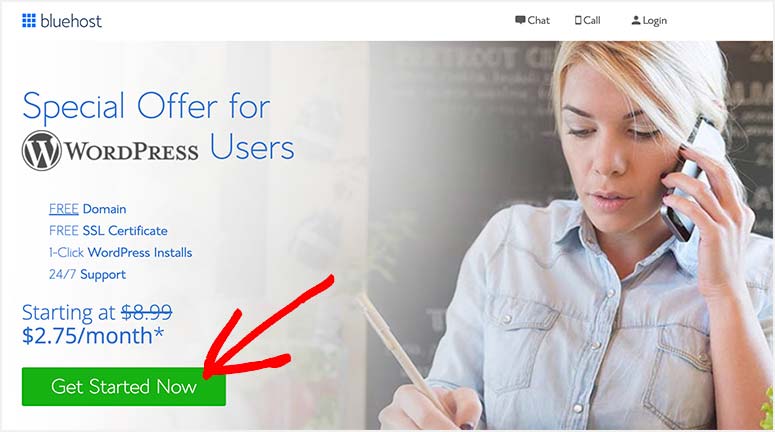
Nella pagina successiva, vedrai diversi piani disponibili insieme ai prezzi e alle funzionalità di ciascuno.
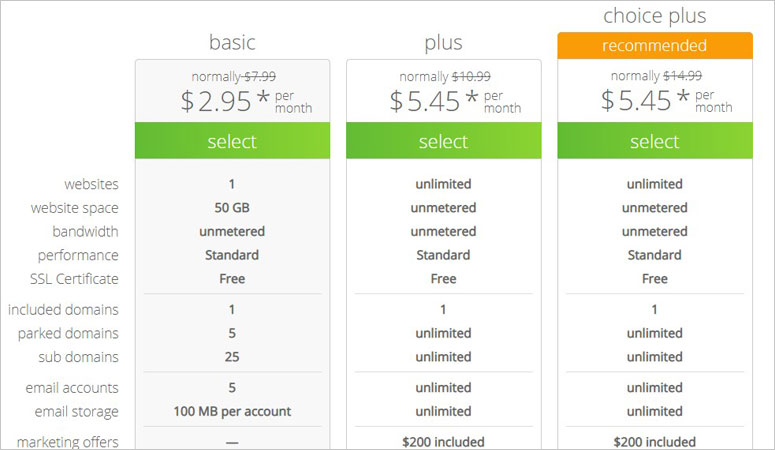
Il piano di 36 mesi ti offre i risparmi più elevati, ma quando hai appena iniziato, il piano di 12 mesi è anche una scelta conveniente con un grande sconto.
Successivamente, vedrai un'opzione per configurare il tuo dominio. Puoi creare un nuovo dominio o utilizzare un dominio esistente. Se non ne hai uno, cerca semplicemente il nome che desideri in "Crea un nuovo dominio".
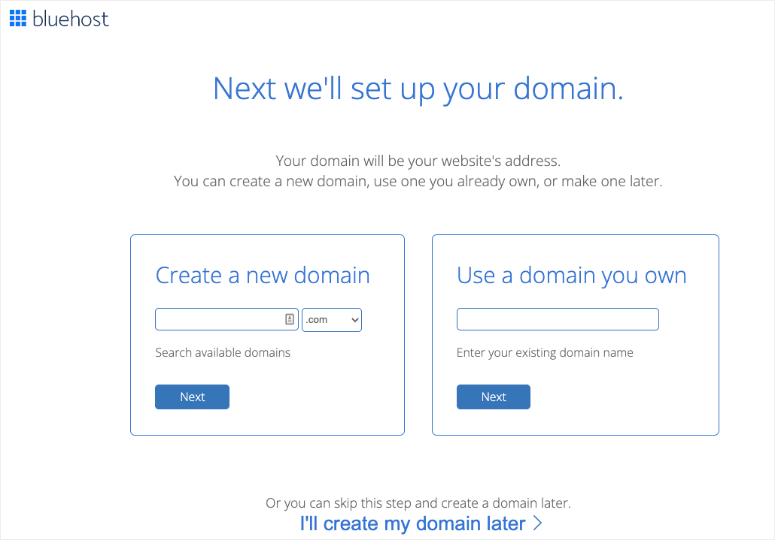
Quello che devi sapere qui è che ci sono già milioni di domini registrati. Quindi, a meno che il tuo nome non sia unico, è probabile che sia già stato preso. Il modo migliore per trovare i nomi di dominio disponibili è utilizzare il nostro strumento Generatore di nomi di dominio gratuito. Ci vorranno le tue parole chiave per trovare nomi di dominio che puoi registrare immediatamente.
Una volta trovato il tuo nome di dominio, dovrai inserire i tuoi dati come nome e indirizzo.
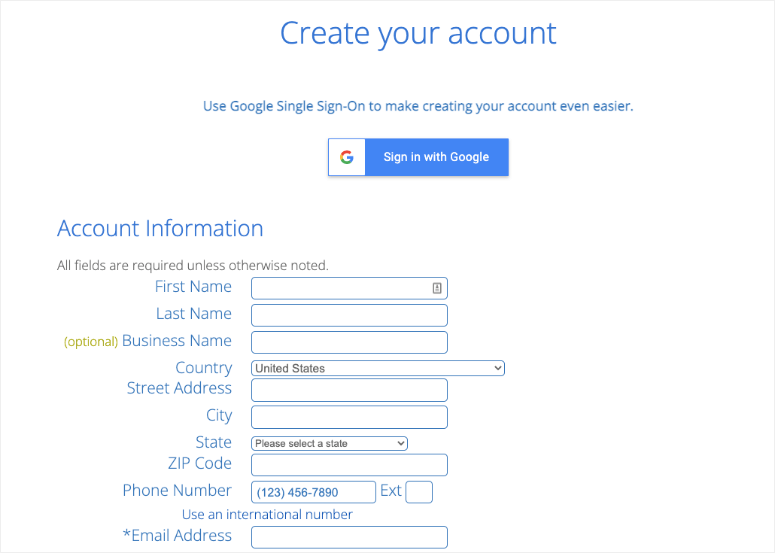
Bluehost ti consente di vedere i dettagli della selezione del tuo piano e di apportare modifiche se lo desideri.
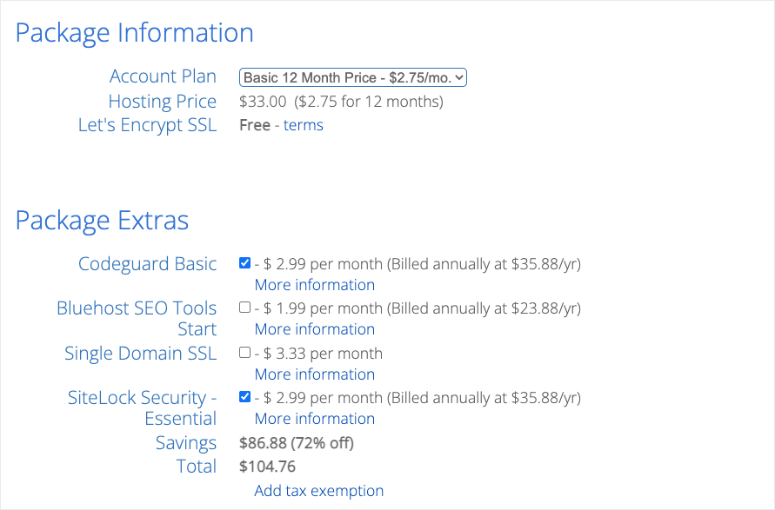
Ora c'è una sezione chiamata Pacchetto Extra sotto questo. Questi sono strumenti che potresti trovare utili durante la creazione e l'esecuzione del tuo sito web. Ma ti consigliamo di deselezionare tutto questo qui. Questo ti aiuterà a risparmiare sul tuo piano di hosting e potrai acquistarli in seguito, se lo desideri.
L'ultima cosa che devi fare qui è inserire i dettagli di pagamento e il checkout.
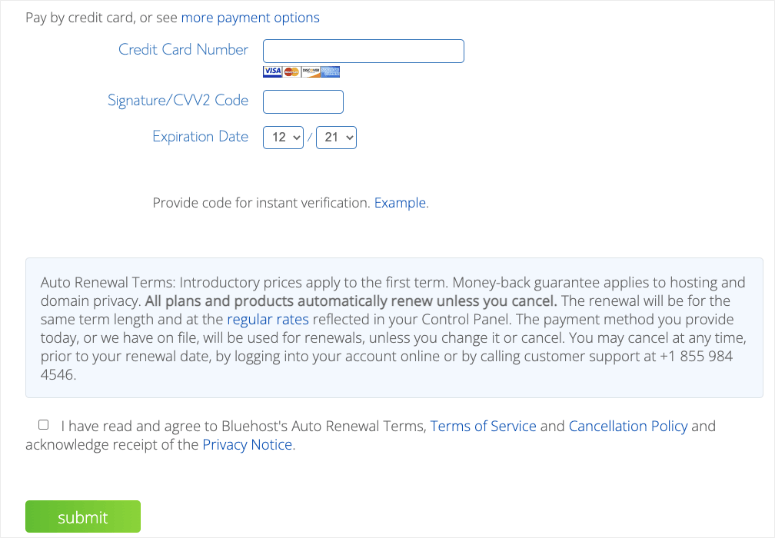
Questo è tutto! Hai acquistato un dominio e un piano di hosting.
Passaggio 2: imposta le basi
In questo passaggio, tratteremo quanto segue:
- Configura WordPress
- Configura SSL
1. Configura WordPress
Quando ti iscrivi a Bluehost, WordPress viene aggiunto automaticamente al tuo piano. Devi semplicemente installarlo facendo clic su alcuni pulsanti.
Accedi al tuo account Bluehost e vedrai un menu sulla sinistra in cui puoi accedere alla scheda "I miei siti".
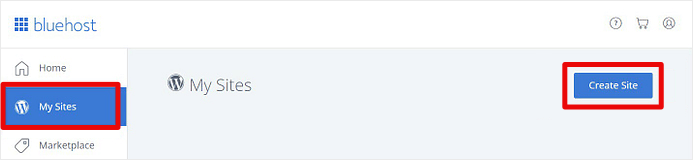
Qui, fai clic sul pulsante Crea sito . Segui le istruzioni sullo schermo e successivamente, nella dashboard di Bluehost, avrai un'opzione per accedere a WordPress.
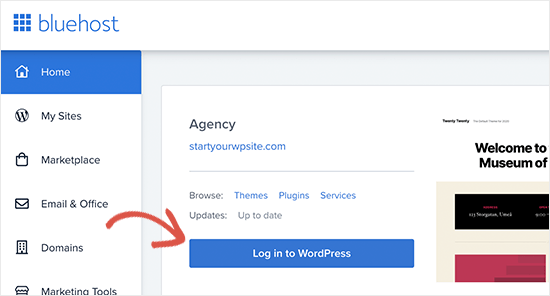
Questo ti porterà al tuo pannello di amministrazione di WordPress dove puoi gestire il tuo sito web.
2. Configura certificato SSL
Ricorda che abbiamo menzionato che Bluehost ti offre un certificato SSL gratuito. Questo crittograferà i dati del tuo sito Web per tenerlo al sicuro dagli hacker.
Mentre Bluehost preinstalla il certificato sul tuo dominio, devi assicurarti che il tuo sito stia utilizzando HTTPS e non HTTP. Se vuoi sapere perché, lo abbiamo trattato nella nostra guida: Come aggiungere SSL e HTTPS in WordPress (passo dopo passo).

Nel menu di WordPress, vai alla pagina Impostazioni »Generale . In Indirizzo WordPress e Indirizzo sito, assicurati che sia impostato su HTTPS.
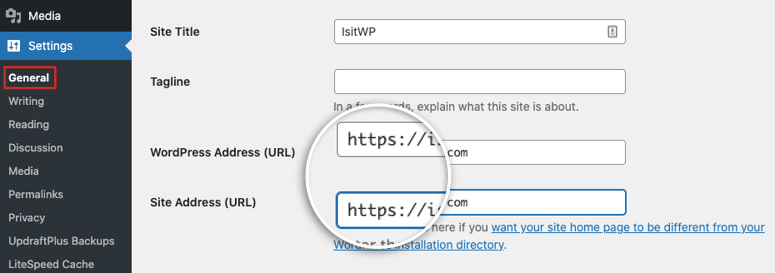
Mentre sei qui, puoi anche cambiare il titolo e lo slogan del tuo sito, se lo desideri. Non resta che salvare le modifiche.
Passaggio 3: personalizza il tuo sito web
WordPress ospita migliaia di temi e design di siti Web. È per questo che lo amiamo così tanto. Puoi scegliere tra temi gratuiti e a pagamento, ma l'enorme volume di scelte può lasciarti confuso su quale scegliere.
Per i siti Web di fotografia, consigliamo Oshine, Divi, Photography e Novo Photography. Dai un'occhiata al nostro intero elenco qui: 50 migliori temi fotografici per WordPress (2022).
Se desideri esplorare nuovi temi da solo, vai alla pagina Aspetto »Temi . Seleziona il pulsante Aggiungi nuovo per visualizzare i temi disponibili.
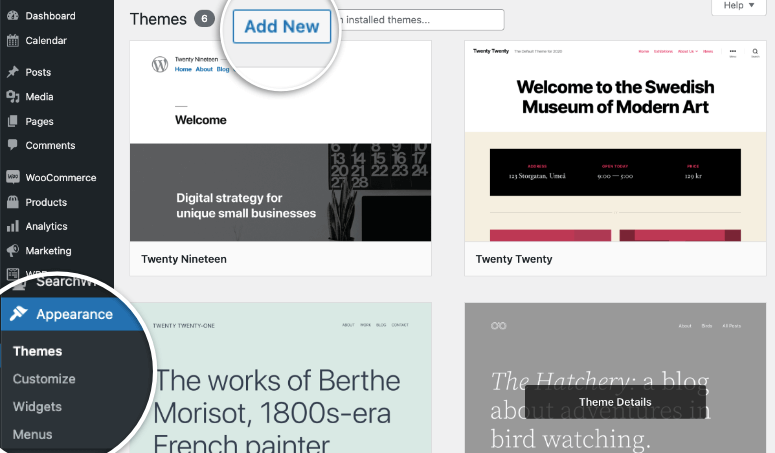
Qui puoi filtrare per temi popolari e più recenti. Puoi anche cercare temi per i fotografi. Puoi anche trovare sviluppatori di terze parti che creano i propri temi e li vendono sul loro sito web. Se acquisti uno di questi temi, riceverai un file zip con il tuo acquisto che puoi caricare su questa pagina.

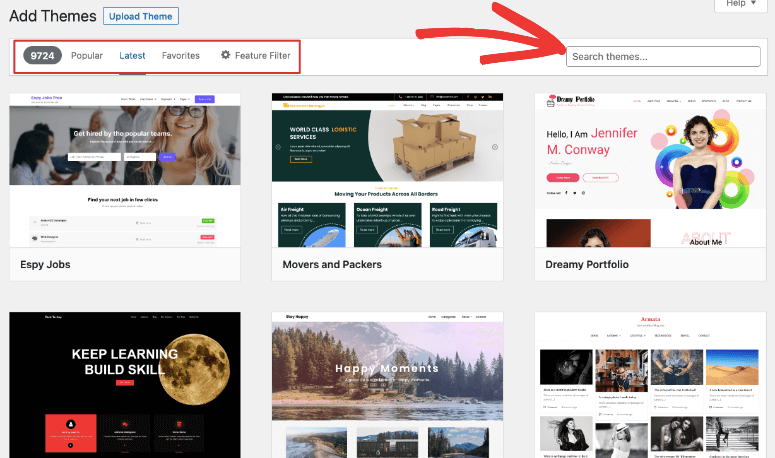
Una volta trovato il tema che ti piace, puoi installarlo e attivarlo. Non hai mai installato un tema WordPress prima? Nessun problema, dai un'occhiata alla nostra guida per principianti all'installazione di un tema WordPress.
La maggior parte dei temi WordPress sono facili da personalizzare. Ciò significa che puoi modificare i caratteri, i colori, gli stili di intestazione, lo sfondo e altro ancora.
Vai semplicemente alla pagina Aspetto »Personalizza per avviare il personalizzatore del tema. Si aprirà un'anteprima dal vivo del tuo sito con un menu di personalizzazione nella colonna di sinistra.
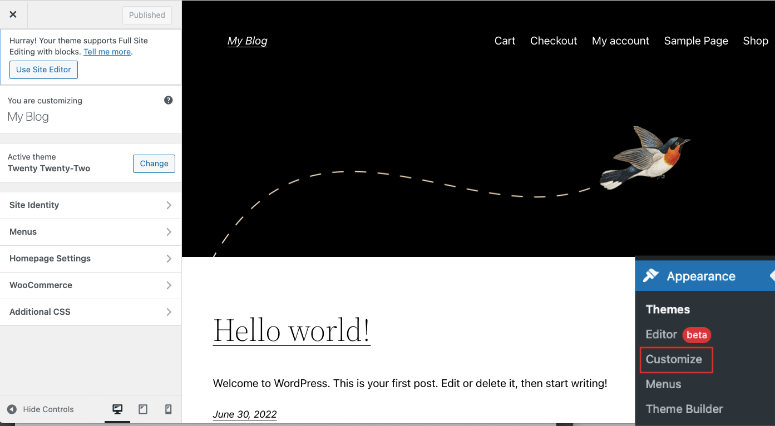
Qui puoi personalizzare l'identità del tuo sito, i menu, la home page e altro ancora. Le opzioni che vedi qui dipenderanno dal tuo tema. Quindi potresti anche essere in grado di modificare il piè di pagina, l'intestazione, i widget, i pulsanti e altro.
Nella parte inferiore del menu, puoi visualizzare in anteprima il tuo sito Web su desktop, tablet e dispositivi mobili. In questo modo puoi assicurarti che le tue modifiche abbiano un bell'aspetto su tutti i dispositivi.
Una volta che hai finito di apportare modifiche utilizzando il personalizzatore del tema, devi solo fare clic sul pulsante Pubblica in alto a sinistra dello schermo. Con ciò, il tuo sito Web di fotografia sarà pubblicato in tutto il mondo.
In molti casi, il personalizzatore del tema predefinito non ha abbastanza opzioni. Esistono molti costruttori di siti che puoi utilizzare su WordPress. I più popolari includono SeedProd, Divi, Elementor, WPBakery e Beaver Builder.
SeedProd è la nostra scelta numero 1. Riceverai temi per siti Web + modelli di pagina per personalizzare il tuo sito. Inoltre, viene fornito con un built-in in arrivo e modalità di manutenzione. Ciò ti consente di nascondere il tuo sito Web con una bellissima pagina segnaposto mentre lavori sul tuo sito dietro le quinte. In questo modo, gli utenti non vedono un sito Web danneggiato quando visitano.
Se hai bisogno di ulteriore aiuto con la personalizzazione del tuo sito, ti abbiamo coperto: Come personalizzare un sito Web WordPress [Guida per principianti].
Passaggio 4: aggiungi utili plugin per WordPress
WordPress ospita migliaia di plug-in che possono migliorare l'aspetto e il funzionamento del tuo sito Web di fotografia. Puoi aggiungere questi plugin all'interno del tuo pannello di amministrazione di WordPress nella scheda Plugin »Aggiungi nuovo .
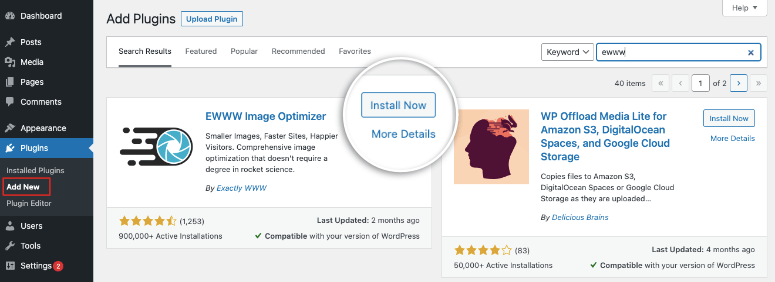
Non hai mai installato un plugin prima? Basta seguire la nostra guida: Come installare un plugin per WordPress – 3 metodi (passo dopo passo)
Ora ecco i plugin di cui pensiamo che tutti i siti di fotografia possano trarre vantaggio:
- Galleria Envira
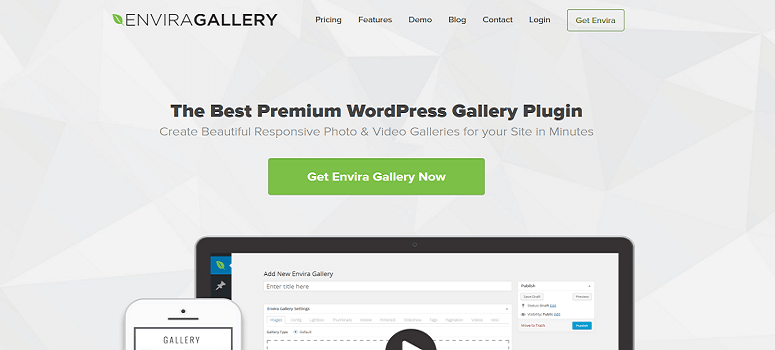
Envira Gallery è il miglior plugin per la galleria di WordPress disponibile sul mercato. C'è un semplice generatore di trascinamento della selezione che ti consente di creare gallerie di immagini, gallerie video e album fotografici completamente reattivi per il tuo sito in pochissimo tempo.
Puoi aggiungere le tue foto e farle apparire come una bellissima galleria senza mai toccare alcun codice. Scegli semplicemente da uno dei bellissimi modelli di galleria predefiniti e personalizza l'aspetto per renderlo tuo.
Dopo aver creato le gallerie di immagini, puoi organizzarle in album, ordinarle con tag e anche aggiungere foto di copertina.
Per ulteriori opzioni di plugin per la galleria, leggi il nostro elenco: I migliori plugin per la galleria di WordPress
2. soliloquio
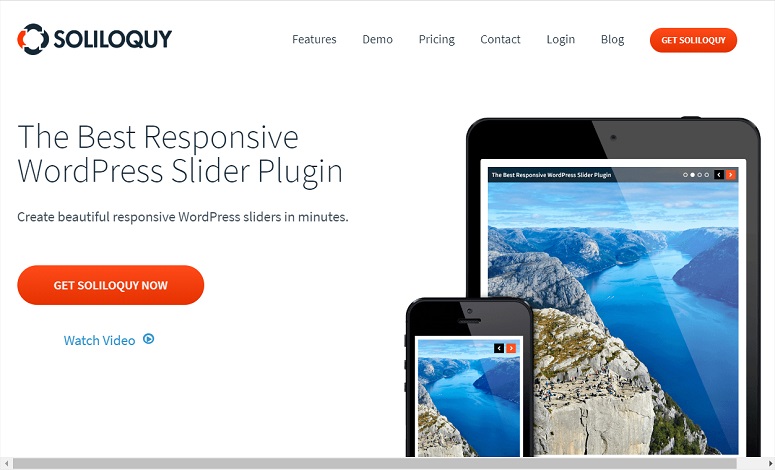
Soliloquio è lo strumento migliore per creare slider per mostrare le tue foto. Ti consente di creare cursori a larghezza intera o cursori di piccole dimensioni con un'interfaccia di trascinamento della selezione. Quindi, puoi aggiungere bellissime animazioni per aumentare l'impatto delle tue foto sugli utenti.
Viene fornito con tonnellate di funzionalità tra cui modelli di slider, slider dinamici, slider di prodotto, lightbox a schermo intero, capacità di importazione da Flickr, Instagram e molto altro.
Se sei preoccupato per come appariranno le tue foto sui cellulari, Soliloquy si occupa di questo. I dispositivi di scorrimento sono completamente reattivi e ottimizzati per i dispositivi mobili, quindi staranno benissimo su tutti i tipi di schermi e dispositivi.
Vuoi dare un'occhiata ad altri plugin di slider? Leggi il nostro elenco: 11 migliori plugin per slider di WordPress
3. Download digitali facili
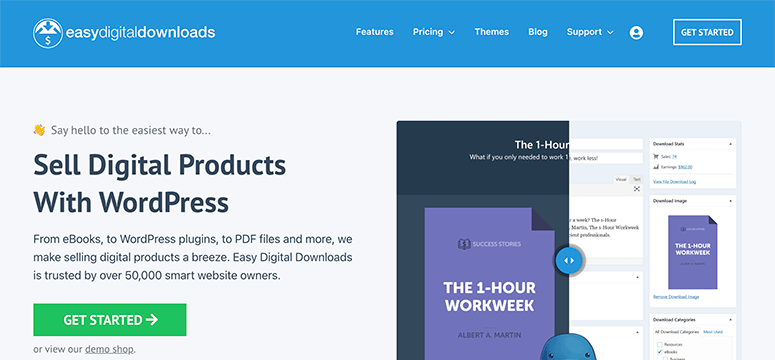
Download digitali facili è un potente plugin di eCommerce per WordPress che ti aiuta a vendere prodotti digitali. Puoi utilizzare questo plugin per vendere tutti i tipi di prodotti digitali come immagini, opere d'arte, video e grafica.
I clienti possono acquistare più download contemporaneamente utilizzando il sistema del carrello. Inoltre, puoi impostare la tua aliquota fiscale, impostare codici sconto, creare un database dei tuoi clienti e tenere traccia di tutte le tue transazioni di pagamento.
4. Instagram Feed Pro di Smash Balloon
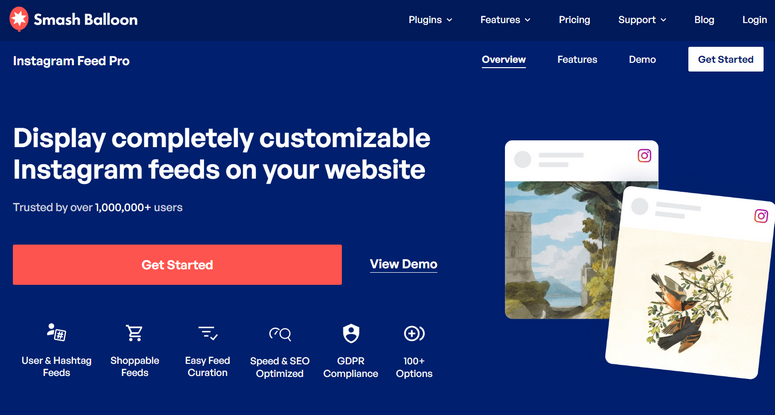
Instagram Feed Pro di Smash Balloon ti consente di visualizzare facilmente un feed Instagram ovunque sul tuo sito Web WordPress. Se sei un fotografo, Instagram è una miniera d'oro per l'esposizione per far conoscere il tuo nome e far sapere alle persone chi sei.
Mostrando i tuoi contenuti Instagram sul tuo sito, puoi coinvolgere il pubblico del tuo sito web. Allo stesso tempo, puoi anche spingere i visitatori del tuo sito a seguirti su Instagram.
Il plug-in ti consente persino di trasformare le tue foto di Instagram in un feed acquistabile in modo che le persone possano acquistarle durante la navigazione. Puoi evidenziare determinati post e filtrare i tipi di foto che desideri mostrare utilizzando tag e filtri.
Inoltre, Smash Balloon incorpora i tuoi contenuti Instagram direttamente sulla tua pagina web che può aiutarti a migliorare le tue classifiche SEO.
5. MemberPress
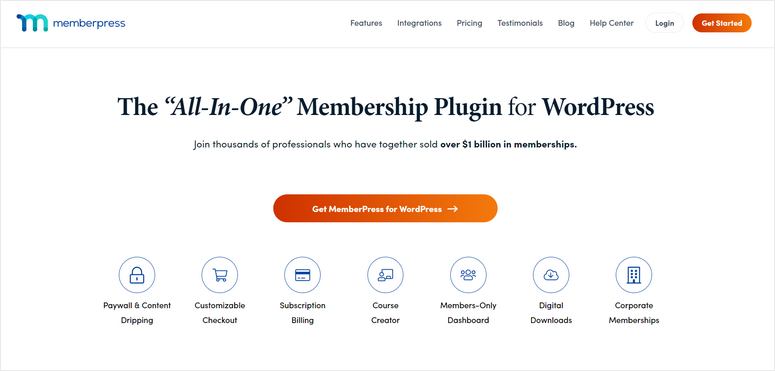
MemberPress ti consentirà di creare un sito di abbonamento a cui possono unirsi altri fotografi. Puoi concedere loro l'accesso a un'area riservata ai membri per visualizzare, acquistare e contribuire con fotografie e altre opere d'arte.
Puoi addebitare ai membri una quota per l'adesione, oppure possono scegliere tra diversi piani di abbonamento che danno loro accesso a più vantaggi. Ulteriori informazioni qui: MemberPress Review: è il miglior plugin per l'abbonamento a WordPress?
6. ImparaDash
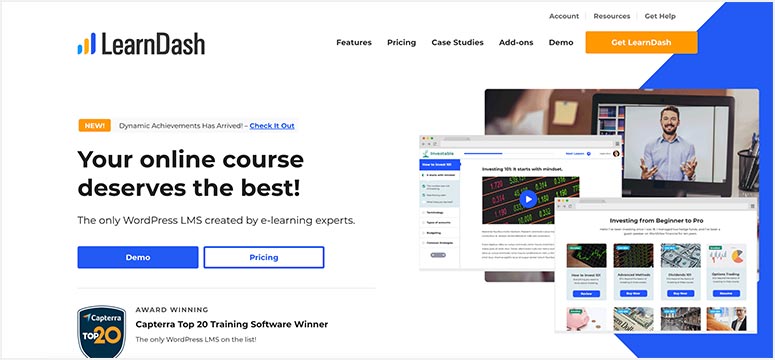
LearnDash è una piattaforma LMS (sistema di gestione dell'apprendimento) in cui puoi creare corsi di fotografia e venderli sul tuo sito web. Puoi consentire agli studenti di iscriversi a lezioni o a un corso completo.
Inoltre, è facile aggiungere test, materiale del corso e creare forum di discussione per gli studenti. Per quanto riguarda le entrate, ci sono opzioni per accettare pagamenti una tantum e persino impostare rinnovi automatici.
Ti interesserà leggere il nostro elenco completo di plugin utili per i fotografi: 19 migliori plugin per WordPress per fotografi.
Altri plugin utili che qualsiasi sito WordPress dovrebbe avere includono:
- AIOSEO – Il miglior plugin SEO per WordPress che aiuterà il tuo sito a posizionarsi più in alto su Google e altri motori di ricerca
- MonsterInsights: il miglior plug-in di analisi di WordPress ti aiuta a connetterti facilmente a Google Analytics e a tenere traccia dei dati del tuo sito e della base di utenti direttamente all'interno della dashboard di WordPress.
- WPForms: il generatore di moduli n. 1 per WordPress, considerato affidabile da 5 milioni di siti Web. Puoi usarlo per creare registrazioni, accessi, moduli di contatto, recensioni dei clienti, sondaggi, sondaggi, ecc.
- OptinMonster – Toolkit n. 1 per l'ottimizzazione delle conversioni per creare campagne per il tuo pubblico di destinazione che ti aiuteranno a ottenere più iscritti e vendite.
- WP Mail SMTP – Il miglior plugin per risolvere i problemi di recapito delle email. Ciò assicurerà che le e-mail da e verso il tuo sito Web vengano consegnate. Se vendi foto, questo plug-in è essenziale in quanto devi assicurarti che i clienti ricevano la ricevuta, le informazioni di accesso, ecc.
- Sucuri: proteggi il tuo sito Web e i tuoi media digitali da hacker, furto di dati e attacchi di malware.
- UpdraftPlus: backup regolari automatizzati per il tuo sito Web in modo da non perdere mai i file multimediali, i dati dei clienti, le informazioni sull'ordine, i dettagli di spedizione e così via.
Questi plug-in devono essere utilizzati su tutti i siti Web e possono essere utilizzati da privati, startup, imprenditori, piccole imprese e grandi aziende.
Passaggio 5: ottimizzare velocità e prestazioni
La maggior parte degli imprenditori si concentra sull'ottenere la fotografia del prodotto giusta e mostrarla magnificamente. Ma in molti casi, dimenticano di assicurarsi che queste immagini possano essere caricate dall'utente.
Se utilizzi file di grandi dimensioni ad alta risoluzione, è probabile che le tue immagini non vengano caricate. Quindi, mentre vuoi assicurarti che le immagini siano sbalorditive, devi anche ottimizzarle per Internet. Questo è davvero importante per la SEO così come per l'esperienza dell'utente.
Dato che stai usando Bluehost, il tuo sito web è ottimizzato per la velocità. Bluehost è un host web affidabile con server costruiti per velocità e prestazioni.
Inoltre, offrono l'accesso gratuito a una rete di distribuzione dei contenuti. Si tratta di una rete di server diffusa in tutto il mondo che fornisce contenuto statico memorizzato nella cache ai visitatori del tuo sito Web dalla posizione del server CDN più vicino. Poiché la CDN fornisce contenuto statico dal server più vicino, il tuo sito si carica più velocemente del normale.
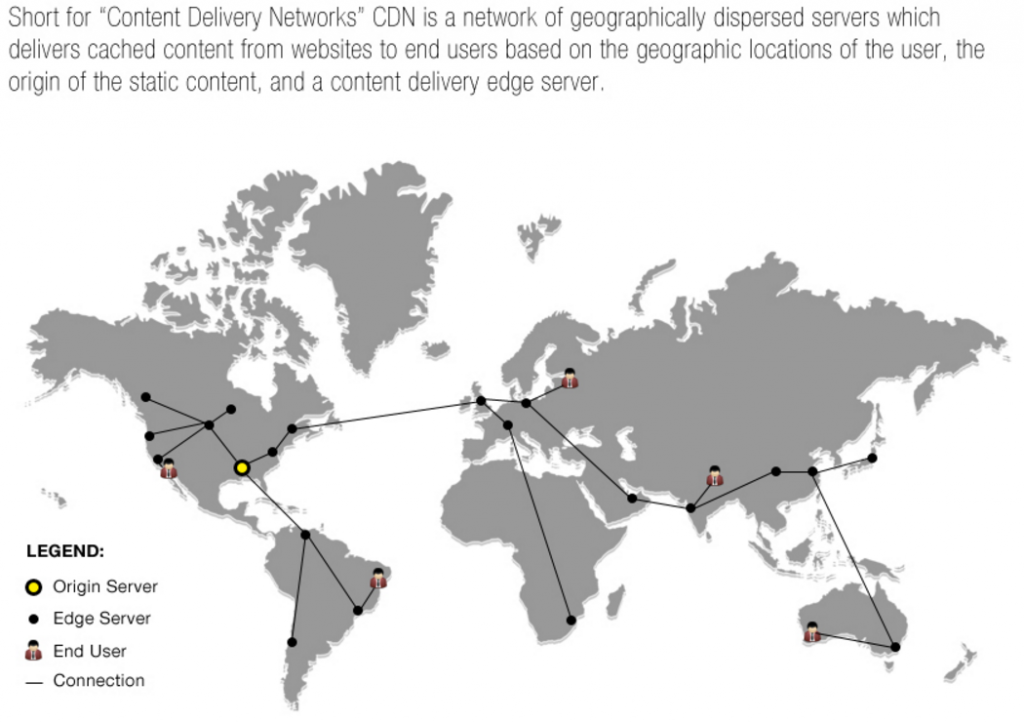
A parte questo, puoi utilizzare uno strumento per ottimizzare tutte le tue immagini. Vedi: 6 migliori plugin per l'ottimizzazione delle immagini per WordPress (confronto).
Ecco quelli che ti consigliamo:
1. WP Rocket è semplice e facile da configurare e utilizzare per chiunque, in particolare per i principianti. Quando installi WP Rocket, abilita automaticamente le impostazioni consigliate in modo da non dover modificare nessuna delle impostazioni del plug-in. Successivamente, puoi abilitare LazyLoad per i file multimediali per migliorare la velocità e l'esperienza utente. In aggiunta a questo, WP Rocket ha uno strumento di ottimizzazione delle immagini integrato chiamato Imagify. È possibile utilizzare questo strumento per comprimere le immagini e ridurre le dimensioni dei file. Vedi la nostra recensione completa: WP Rocket Review.
2. EWWW Image Optimizer è un ottimo plugin per l'ottimizzazione delle immagini per WordPress. Il plug-in ottimizza automaticamente i tuoi nuovi caricamenti di immagini e garantisce che le tue immagini abbiano le dimensioni minime e la migliore qualità visiva. Puoi anche ottimizzare tutte le immagini che hai già aggiunto e convertire le tue immagini nel miglior formato di file. Per saperne di più, puoi dare un'occhiata alla nostra recensione completa di EWWW Image Optimizer.
3. W3 Total Cache offre una serie di potenti funzionalità per velocizzare il tuo sito Web di fotografia. Aiuta a migliorare il tempo di caricamento del tuo sito web memorizzando nella cache ogni aspetto del tuo sito, comprese pagine, post, JavaScript, CSS, feed, ecc. in memoria, su disco o su CDN. Inoltre, fornisce una gestione trasparente della rete di distribuzione dei contenuti (CDN) con libreria multimediale, file di temi e file principali di WordPress per migliorare le prestazioni del tuo server.
E il gioco è fatto! Hai impostato correttamente uno straordinario sito Web di fotografia per mostrare il tuo capolavoro. Ci auguriamo che questa guida ti sia stata utile.
Successivamente, sarai interessato a leggere altri nostri post:
- 14 migliori costruttori di siti Web per principianti e piccole imprese
- 8 migliori piattaforme per vendere prodotti scaricabili e digitali
- Come accettare pagamenti con carta di credito in WordPress
Questi plugin e tutorial ti aiuteranno a migliorare il tuo sito web di fotografia.
